Майнкрафт - это культовая игра, позволяющая игрокам строить и исследовать огромные виртуальные миры. Благодаря модификациям, установка которых возможна в игре, игровой процесс может стать ещё интереснее и разнообразнее. В данной статье мы расскажем о том, как установить моды в Майнкрафт 1.12.2.
Первым шагом для установки модов является скачивание и установка специального лаунчера Forge. Этот лаунчер позволит управлять модами и их установкой. После скачивания архива с лаунчером Forge, необходимо запустить его и следовать инструкциям на экране. После успешной установки лаунчера Forge можно переходить к следующему шагу.
Далее требуется выбрать моды, которые вы хотите установить в Майнкрафт 1.12.2. Моды можно скачать с официальных сайтов или специализированных форумов. Внимательно изучите информацию о каждом моде, прежде чем его скачивать, чтобы убедиться, что он совместим с вашей версией игры. Скачав мод, откройте папку Minecraft и перейдите в папку "mods". Затем переместите скачанный мод в эту папку.
После переноса мода в папку "mods", необходимо запустить игру через лаунчер Forge. При загрузке игры должна появиться информация о том, какие моды были успешно установлены. Если такая информация не появилась, проверьте правильность установки мода или его совместимость с версией игры. Если все сделано правильно, вы можете начать играть с установленными модами и наслаждаться новым игровым опытом.
Почему устанавливать моды в Майнкрафт 1.12.2?

Доступные модификации позволяют:
1. Расширить арсенал оружия и инструментов. Установка модов позволяет добавить новые виды оружия и инструментов с улучшенными характеристиками, сделав игровой процесс более разнообразным.
2. Добавить новые мобы и блоки. Моды позволяют добавить новые мобы, которые будут обитать в различных биомах и взаимодействовать с игроком, а также добавить новые блоки для строительства и декорирования.
3. Изменить генерацию мира. Установка модов позволяет изменить процесс генерации мира, добавить новые биомы, локации и подземелья, что привносит больше разнообразия в игру.
4. Расширить возможности крафта. Моды позволяют добавить новые рецепты крафта, что расширяет список доступных предметов и улучшает игровой процесс.
5. Погрузиться в увлекательные приключения. Установка крупных модификаций, таких как "Thaumcraft" или "IndustrialCraft", позволяет погрузиться в уникальные игровые механики и испытать настоящее приключение.
Установка модов в Майнкрафт 1.12.2 не только добавляет новые возможности в игру, но и позволяет насладиться новым игровым опытом, вдохновиться творчеством других игроков и погрузиться в увлекательный мир блоков и приключений.
Улучшенный игровой процесс

Установка модов в Майнкрафт 1.12.2 позволяет значительно улучшить игровой процесс и добавить новые возможности в игру. В этом разделе мы расскажем о некоторых популярных модах, которые позволяют улучшить игровой процесс.
Optifine – один из наиболее популярных модов для оптимизации игры. Он позволяет улучшить производительность игры, увеличить количество кадров в секунду (FPS), а также добавляет различные графические настройки, такие как увеличение дальности прорисовки, добавление шейдеров и текстур высокого разрешения.
Inventory Tweaks – мод, который значительно улучшает работу с инвентарем. Он автоматически сортирует предметы в инвентаре, позволяет быстро перемещать предметы между контейнерами и автоматически заполняет пустые слоты. Этот мод очень полезен для оптимизации работы с инвентарем и освобождает время для игры.
Journeymap – мод, который добавляет в игру мини-карту и полноценную карту мира. Он позволяет сохранять маркеры на карту, отмечать интересные места и создавать путевые точки. Это гораздо удобнее, чем просто использование компаса, так как можно всегда видеть местоположение и ориентироваться в игровом мире.
Примечание: перед установкой модов рекомендуется создать резервную копию игры, чтобы избежать потери данных.
Установка модов в Майнкрафт 1.12.2 – простой способ улучшить игровой процесс и добавить новые возможности. Выберите интересующие вас моды, следуйте инструкциям по их установке и наслаждайтесь игрой в Майнкрафт снова!
Новые возможности и контент
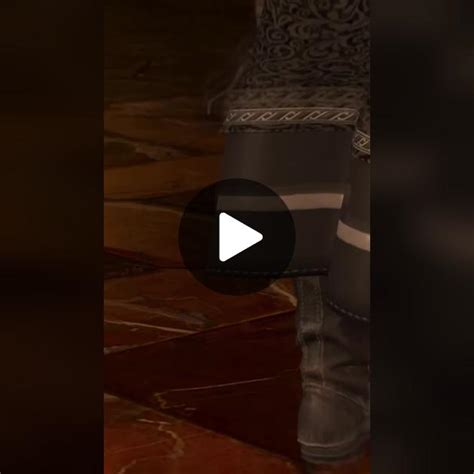
Установка модов в Minecraft 1.12.2 открывает перед игроками огромное количество новых возможностей и контента. Благодаря модификациям, игровой процесс становится еще более увлекательным и разнообразным.
Во-первых, моды добавляют в игру новые предметы и ресурсы. Это может быть новое оружие, инструменты, броня, блоки, еда и многое другое. Такие предметы позволяют игрокам создавать уникальные строения, более эффективно сражаться с монстрами и развивать свое пространство в игре.
Во-вторых, установка модов дает возможность насладиться новыми биомами и генерацией мира. Модификации могут добавить в игру новые ландшафты, растения, мобы и животных. Исследование мира становится еще интереснее, а каждая новая область приносит с собой удивительные открытия.
Кроме того, моды могут изменить игровые механики и добавить новые функции. Например, они могут предложить возможность строить автоматические фермы, улучшить графику, добавить новые способы передвижения, изменить поведение монстров и многое другое. Благодаря этому игроки смогут настроить игру наиболее подходящим для них образом и создать свою уникальную Minecraft-экспериенцию.
Важно помнить, что установка модов требует аккуратности и следования инструкциям. Некорректная установка модов может привести к ошибкам в игре или ее некорректной работе. Поэтому перед установкой модификаций рекомендуется ознакомиться с подробными инструкциями и следовать им шаг за шагом.
Как установить моды в Майнкрафт 1.12.2

| Шаг 1 | Скачайте и установите Minecraft Forge для версии 1.12.2. Minecraft Forge является основным инструментом для установки модов и позволяет запускать их в игре. |
| Шаг 2 | Найдите и скачайте необходимый мод для Minecraft 1.12.2. Обратите внимание на версию мода, она должна соответствовать вашей версии игры. |
| Шаг 3 | Откройте папку .minecraft на вашем компьютере. Для этого нажмите Win+R, введите %appdata% и нажмите Enter. В открывшемся окне найдите папку .minecraft и откройте ее. |
| Шаг 4 | Создайте папку mods внутри папки .minecraft, если она еще не создана. |
| Шаг 5 | Поместите скачанный мод в папку mods. |
| Шаг 6 | Запустите Minecraft Launcher и выберите Forge в качестве профиля запуска. Это позволит запускать игру с установленными модами. |
| Шаг 7 | Запустите игру и наслаждайтесь установленными модами! |
Теперь вы знаете, как установить моды в Майнкрафт 1.12.2. Не забудьте проверить совместимость модов с другими установленными модификациями и следовать инструкциям, предоставленным разработчиками модов, чтобы избежать возможных проблем.
Скачайте и установите Minecraft Forge

Чтобы скачать Minecraft Forge, выполните следующие действия:
- Откройте официальный сайт Minecraft Forge по адресу https://files.minecraftforge.net/.
- На странице загрузки выберите версию Minecraft, с которой вы будете работать. В данном случае это Minecraft 1.12.2.
- Найдите подходящую версию Forge для выбранной вами версии Minecraft и нажмите на ссылку, чтобы скачать файл.
- После скачивания запустите скачанный .jar файл.
- В открывшемся окне установщика выберите "Install Client" и нажмите "OK".
- Дождитесь завершения установки Minecraft Forge.
После установки Minecraft Forge вы будете готовы к установке модов в Minecraft 1.12.2. Обратите внимание, что для каждой версии игры требуется своя версия Minecraft Forge, поэтому будьте внимательны при выборе и установке. Если вы хотите использовать другую версию Minecraft, не забудьте скачать и установить соответствующую версию Minecraft Forge.
Найдите и загрузите моды для Майнкрафт 1.12.2
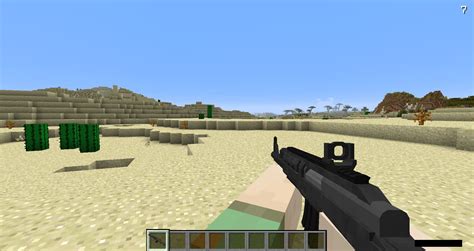
На сегодняшний день Майнкрафт предлагает множество модов, которые могут значительно расширить и улучшить ваш игровой опыт. Для того чтобы начать устанавливать моды, вам необходимо сначала найти и загрузить их.
Для поиска модов для Майнкрафт 1.12.2 вам понадобится использовать специальные сайты и платформы. Вот некоторые из них:
1. CurseForge: Один из самых популярных веб-сайтов для поиска и загрузки модов для Майнкрафта. CurseForge предоставляет обширную библиотеку модов, среди которых вы сможете найти и моды для версии 1.12.2. Просто введите "Minecraft 1.12.2 mods" в поисковую строку и выберите подходящие вам моды.
2. Minecraft Forum: Еще один популярный ресурс, где вы сможете найти моды для Minecraft 1.12.2. Minecraft Forum предлагает множество разделов и тем, посвященных различным модификациям Minecraft. Выберите соответствующую категорию и начните искать моды.
3. Planet Minecraft: Этот веб-сайт предлагает не только моды, но и текстур-паки, карты и другие расширения для Minecraft. Однако Planet Minecraft также имеет обширную коллекцию модов для версии 1.12.2. Воспользуйтесь поиском или просмотрите раздел "Mods", чтобы найти подходящие вам модификации.
Обратите внимание, что перед загрузкой модов, всегда убедитесь в их совместимости с версией Minecraft 1.12.2 и другими модификациями, которые вы уже установили. Чтобы узнать о совместимости и прочитать отзывы о модах, внимательно прочитайте описание на сайте загрузки.
После того, как вы нашли подходящие моды, следуйте инструкциям для их загрузки, которые предоставлены на соответствующем сайте или платформе. Обычно моды загружаются как .jar или .zip файлы и требуют специального установщика или инструмента, такого как Minecraft Forge.
Теперь вы готовы начать устанавливать и пользоваться модами в Minecraft 1.12.2! Помните, что каждый мод может вносить изменения в игровой процесс и требовать определенные настройки или дополнительные шаги для правильной установки. Всегда читайте инструкции, приложенные к моду, и следуйте им, чтобы избежать возможных проблем при установке.
Поместите моды в папку mods
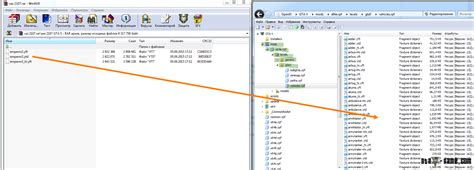
1. Откройте папку, в которой установлена игра Minecraft 1.12.2. Обычно она находится по следующему пути:
| Windows | C:\Users\ИмяПользователя\AppData\Roaming\.minecraft |
| Mac | ~/Library/Application Support/minecraft |
| Linux | ~/.minecraft |
2. Внутри папки .minecraft найдите подпапку mods. Если ее не существует, создайте ее.
3. Перетащите скачанные моды в папку mods. Обычно моды поставляются в виде .jar файлов.
4. После того, как вы поместили моды в папку, запустите игру Minecraft 1.12.2. Теперь моды должны быть успешно установлены и готовы к использованию.
Важно помнить, что некоторые моды могут потребовать наличия дополнительных зависимостей, таких как Forge или Fabric. Проверьте требования каждого мода перед его установкой, чтобы избежать ошибок и конфликтов.
Запустите игру и проверьте работу модов
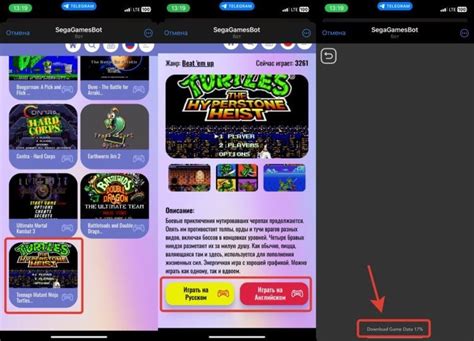
После установки всех модов, вы можете запустить игру и проверить их работоспособность. На этом этапе вы убедитесь, что моды успешно загружены и правильно интегрированы в игру Minecraft 1.12.2.
Во время запуска игры вам следует обратить внимание на следующее:
| 1. Версия игры | Убедитесь, что вы запускаете Minecraft 1.12.2. Если вы видите другую версию, проверьте настройки запуска в лаунчере и выберите правильную версию. |
| 2. Моды в списке загрузки | При запуске игры появится список загруженных модов. Убедитесь, что все моды, которые вы установили, отображаются в списке. |
| 3. Работа модов | Проверьте работу каждого мода в игре. Проверьте новые предметы, блоки, мобы и другие изменения, добавленные модами. Если у вас возникли проблемы с работой модов, убедитесь, что вы правильно установили их, следуя инструкциям разработчика. Если проблема сохраняется, проверьте, совместимы ли моды между собой или с другими установленными модами. |
Если все моды работают корректно, вы можете начать играть в Minecraft с установленными модами и наслаждаться новым игровым опытом.
Советы по установке модов в Майнкрафт 1.12.2

Установка модов в Майнкрафт 1.12.2 может быть удивительным способом преобразить игровой мир и добавить новые функции и возможности. Однако, чтобы избежать проблем и успешно установить моды, нужно придерживаться некоторых советов и рекомендаций.
1. Подготовка игры: перед установкой модов важно создать резервную копию игры или сохранения. Это позволит избежать потери данных, если что-то пойдет не так во время установки модов.
2. Совместимость: перед установкой модов, убедитесь, что они совместимы с версией Майнкрафт, которую вы используете. Моды, разработанные для других версий игры, могут вызвать конфликты и проблемы.
3. Загрузка модов: обычно моды доступны на специальных сайтах или форумах, поэтому сначала найдите и загрузите моды, которые вас интересуют. Убедитесь, что вы скачиваете моды из надежных источников, чтобы избежать установки вредоносных программ.
4. Установка модов: после загрузки, разархивируйте моды, если они находятся в архиве, и скопируйте их в папку "mods" внутри папки с установленной игрой Minecraft. Если папка "mods" не существует, создайте ее самостоятельно.
5. Использование запуска Minecraft: после установки модов, откройте запуск игры и выберите название профиля, связанное с выбранной версией Майнкрафт (1.12.2). Затем выберите установленные моды и запустите игру. Если моды работают правильно, значит, установка прошла успешно.
6. Отладка: если у вас возникли проблемы после установки модов, проверьте, что вы правильно следовали инструкциям установки. Также убедитесь, что моды совместимы между собой и версией Майнкрафт.
Важно помнить, что установка модов может изменить игровой процесс и возможно повлиять на производительность компьютера. Поэтому всегда имейте в виду эти факторы и будьте готовы к возможным проблемам.
| Совет | Описание |
|---|---|
| 1 | Создайте резервную копию игры или сохранения перед установкой модов |
| 2 | Убедитесь, что моды совместимы с версией Майнкрафт 1.12.2 |
| 3 | Скачивайте моды с надежных источников |
| 4 | Скопируйте моды в папку "mods" внутри папки с игрой |
| 5 | Выберите профиль игры с установленными модами и запустите игру |
| 6 | Проверьте совместимость между модами и версией Майнкрафт, если возникли проблемы |
Сохраняйте резервные копии игры и модов
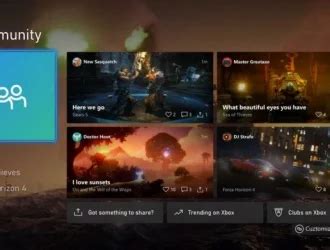
При установке модов в Майнкрафт 1.12.2 очень важно сохранять резервные копии как самой игры, так и всех установленных модификаций. Это позволит вам восстановить игру в случае непредвиденных ошибок или проблем, которые могут возникнуть после установки модов.
Итак, какие резервные копии вам нужно создать:
| Компонент | Как создать резервную копию |
|---|---|
| Сохраненные игры | Откройте папку с сохраненными играми (обычно находится в папке .minecraft), скопируйте эту папку в другое место на вашем компьютере или в облачное хранилище. |
| Моды | Откройте папку с установленными модами (обычно находится в папке .minecraft/mods), скопируйте все файлы модов в другое место на вашем компьютере или в облачное хранилище. |
Кроме того, рекомендуется делать регулярные резервные копии во время установки новых модов или обновления существующих. Если что-то пойдет не так, вы сможете легко восстановить предыдущую версию игры и модов.
Не забывайте также добавлять дату создания резервных копий в названия файлов или папок, чтобы было легче ориентироваться в них.
Сохранение резервных копий игры и модов важно не только для защиты от потери данных, но также позволяет вам экспериментировать с установкой разных модов, не беспокоясь о возможных проблемах или конфликтах между ними.
Помните, что регулярные резервные копии - ваш лучший друг при установке модов в Майнкрафт 1.12.2. Не забывайте делать их и наслаждайтесь улучшенным игровым опытом с вашими любимыми модами!